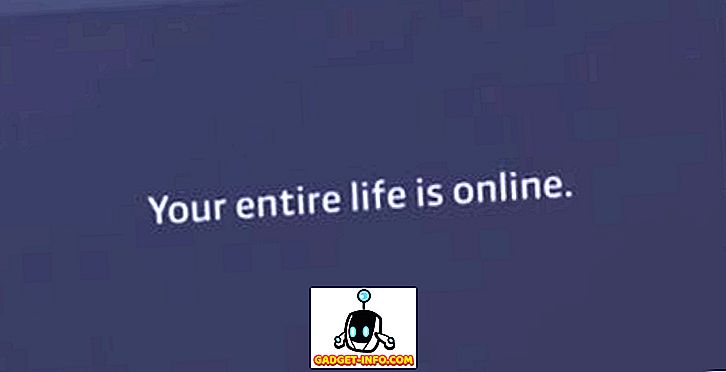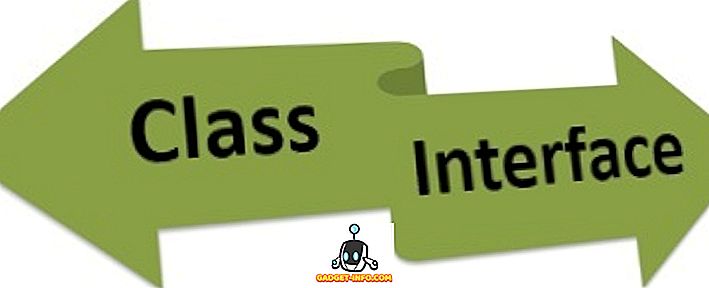Да ли икада треба да додате неки случајни или бесмислени текст у Мицрософт Ворд да тестирате документ, привремено попуните мало простора или да видите како изгледа обликовање? Срећом, Ворд нуди неколико брзих и једноставних метода за унос случајног текста у ваш документ.
Рандом Тект
Да бисте то урадили, поставите курсор на почетак празног пасуса. Откуцајте следеће и притисните Ентер . Није битно ако користите мала, мала или велика слова.
= ранд ()
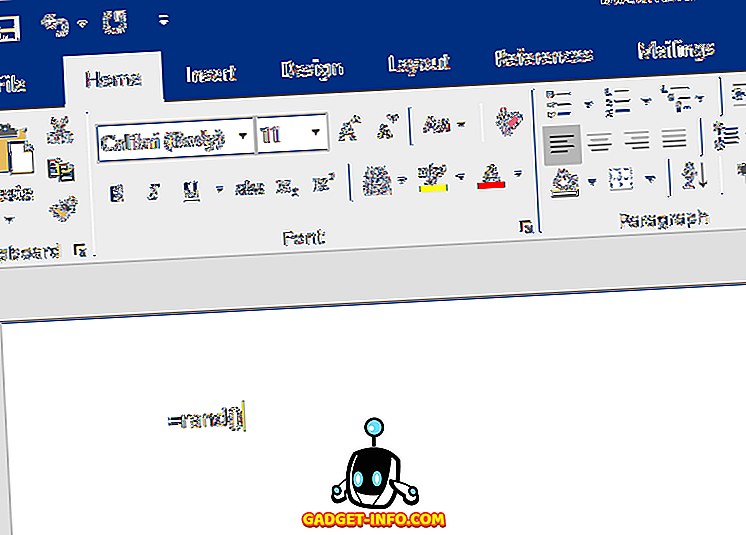
У зависности од верзије програма Ворд, добићете подразумевани скуп ставки са истим бројем реченица у сваком одељку. У Ворду 2016, добио сам 5 пасуса, сваки са три реченице. Све реченице су корисни савјети о томе како се користи Ворд.
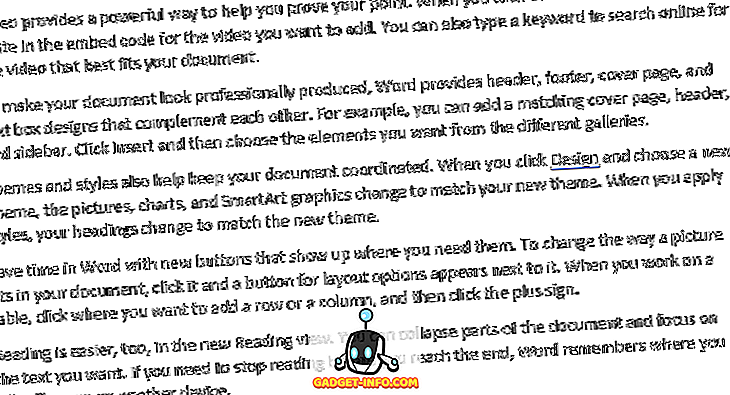
У старијим верзијама програма Ворд, дат ће вам параграфе који се састоје од класичне реченице о самплеру: "Брза смеђа лисица прескаче лењи пас." Ако то желите у новијим верзијама Ворда, користите функцију ранд.олд.
= ранд.олд ()
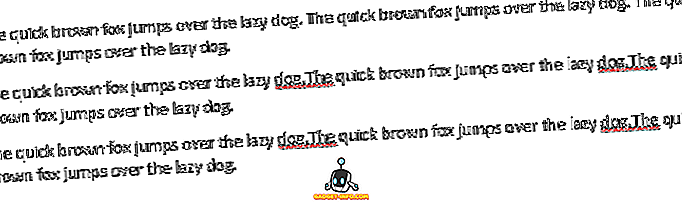
Можете да промените број реченица по параграфу, као и број пасуса, користећи формат = ранд (п, с) . Замените ' п ' бројем параграфа који желите, а ' с ' бројем реченица које желите у сваком параграфу. На пример, ако сте хтели 3 параграфа од по 6 реченица, унели бисте следеће у празан пасус:
= ранд (3, 6)
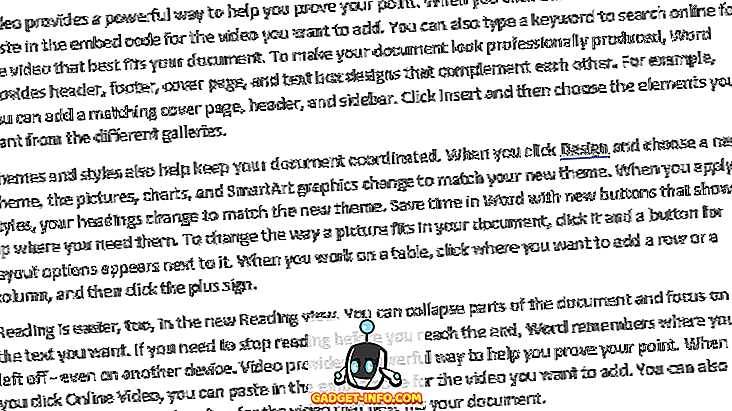
Ако желите, можете изоставити параметар броја реченица (' с '), а Ворд ће прибјећи заданом броју реченица по параграфу, што је 3 у програму Ворд 2016.
Ако желите да генеришете Лорем Ипсум текст уместо горе наведеног случајног текста, можете једноставно користити лорем функцију као што је приказано испод:
= лорем (5, 5)

Иста правила важе и за функцију ранда. Ако преферирате лорем ипсум текст, ово је најбољи начин да га убаците у Ворд. Ако користите онлине лорем ипсум генератор и копирате га у Ворд, он ће означити сав текст као погрешно написан и све ће бити црвено. Када генеришете текст користећи функцију, она не проверава правопис или је доказује.
Омогући замену текста док уписујете
Ако уметање случајног текста не ради за вас у програму Ворд, кликните на дугме Оффице и кликните на дугме Опције програма Ворд на дну менија. У новијим верзијама програма Ворд, кликните на Датотека и опције .
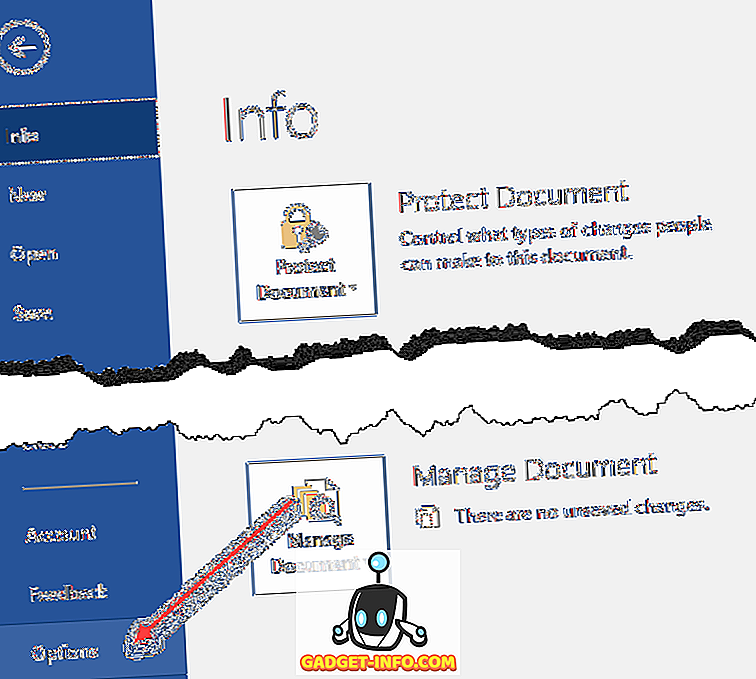
У дијалогу Ворд Оптионс, у левом окну кликните Проофинг .
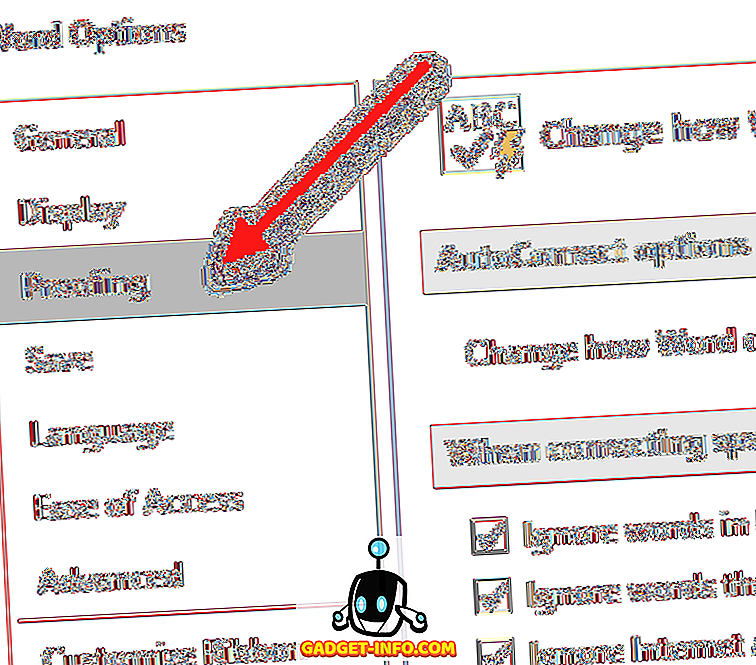
Кликните на дугме Опције аутоматског исправљања .
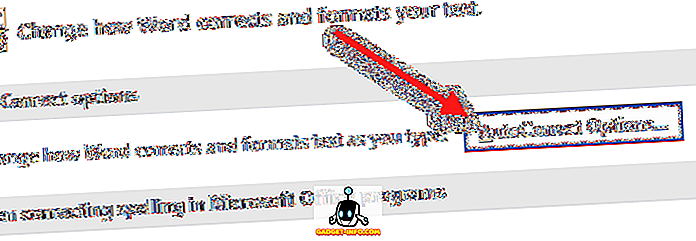
Ворд приказује картицу АутоЦоррецт у дијалогу АутоЦоррецт . Проверите да ли је потврђен избор у пољу за потврду Замени текст приликом уноса.
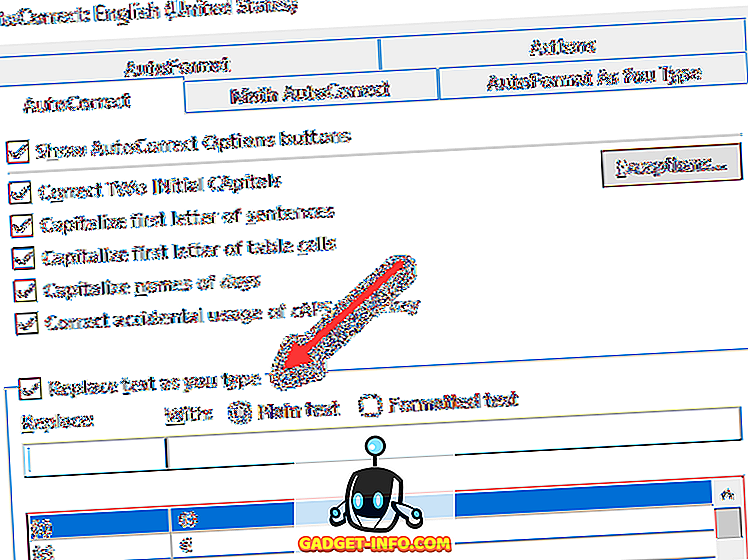
Ако користите старију верзију програма Ворд, опције аутоматског исправљања се могу наћи у менију Алатке .

Ако заиста погледате уносе за замену у АутоЦоре у дијалогу АутоЦоррецт, нећете наћи ништа о овој функцији случајног текста. Чини се да је то скривена особина Ворда. Уживати!